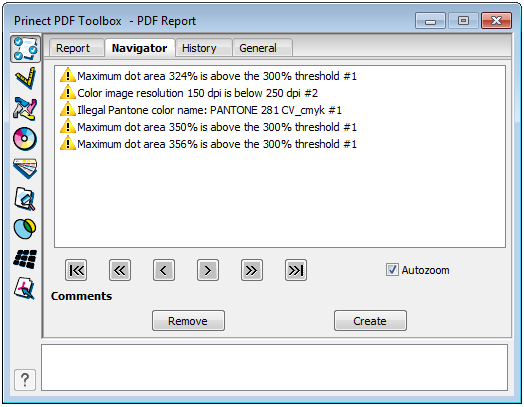
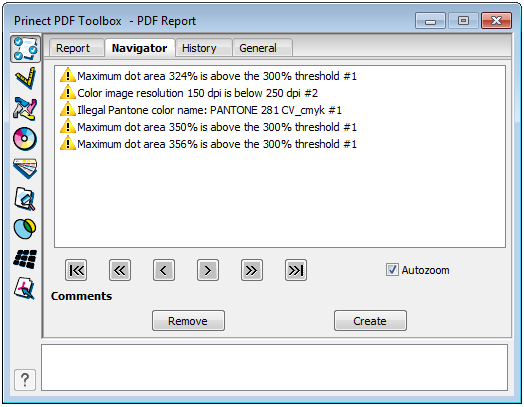
O PDF Report Navegador é uma ferramenta através da qual pode visualizar erros, alertas e informações que o Preflight Report encontrou.
Se o PDF já foi verificado, ao chamar a ferramenta é aberto o navegador. Na área inferior você pode ver os resultados.

|
Condição básica: Já foi criado um relatório PDF de um arquivo PDF. Isto também pode ser um relatório que foi criado com o Prinect Integration Manager. Tem de estar aberto um arquivo PDF ou um relatório para iniciar o relatório PDF navegador. |
Com o "PDF Report navegador" você pode fazer o seguinte:
•Navegar entre as páginas
•Definir filtros e categorias para ver apenas avisos/erros específicos
•Criar e remover comentários dos avisos/erros nas páginas PDF
Com os botões de navegação você pode clicar em todas as mensagens de problemas. Eles são mostrados através de uma cruz no arquivo PDF.

Botões da esquerda para direita:
•No início da lista
•Retroceder para uma mensagem de problema
•Retroceder para mensagem de problema, ou se um problema for repetido, recuar um passo na mensagem de problema
•Avançar uma mensagem de problema, ou se um problema for repetido, avançar um passo na mensagem de problema
•Avançar uma mensagem de problema
•No fim da lista
Autozoom
Se clicou "Autozoom", ao continuar clicando na lista ou através dos botões, o problema no arquivo PDF é ampliado.
|
Comentários: |
|
Pode remover ou criar comentários. São simbolizados por um pequeno papel. Ao remover, os comentários apenas desaparecem depois de uma atualização da página PDF. Pode ler os comentários se colocar o cursor sobre eles ou abrir o comentário com duplo clique. Você pode determinar quais comentários são criados através dos ajustes de filtro.
Cores das cruzes e dos comentários
As cores correspondem às mensagens de problema no report: vermelho - erro; amarelo - advertência; verde - consertado; azul - Informações